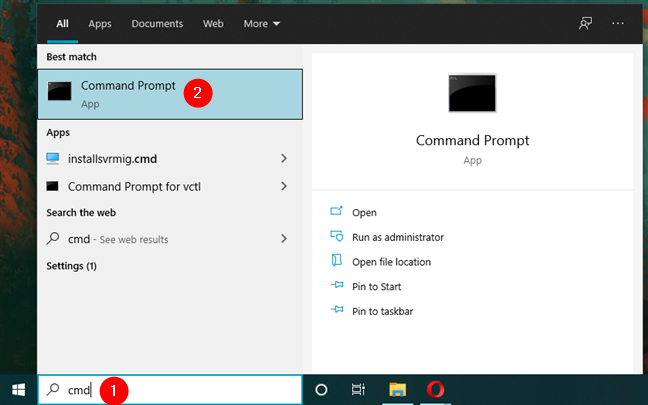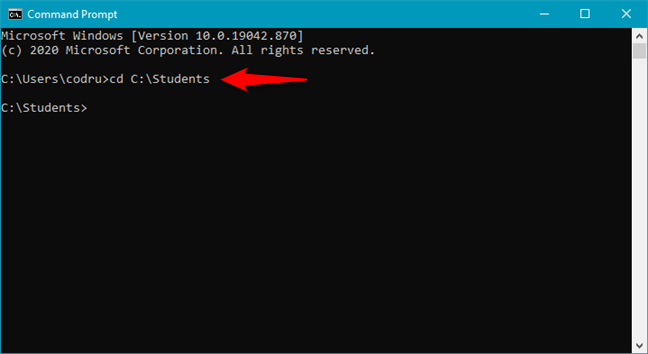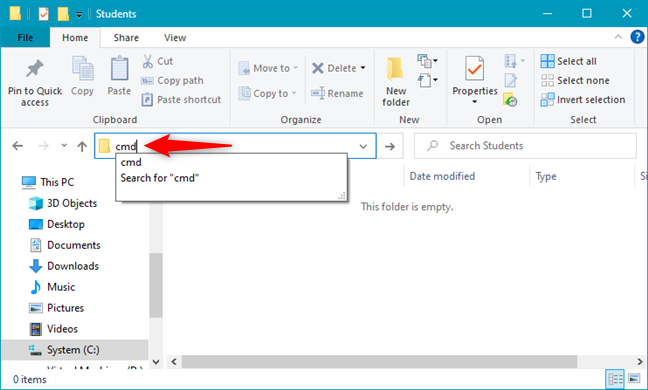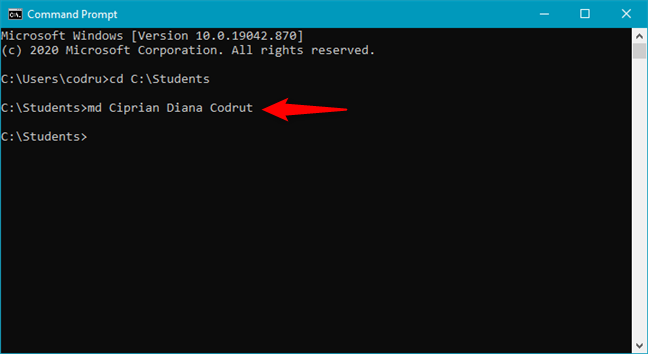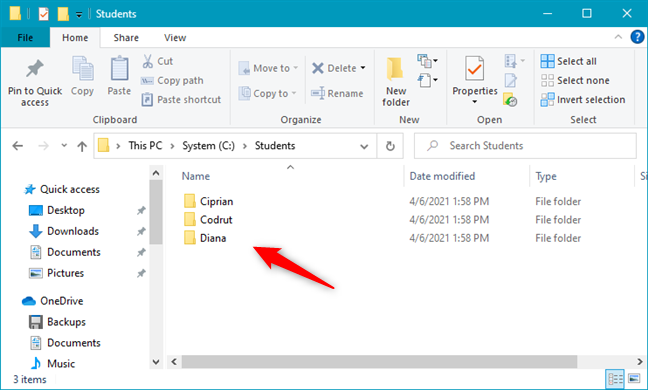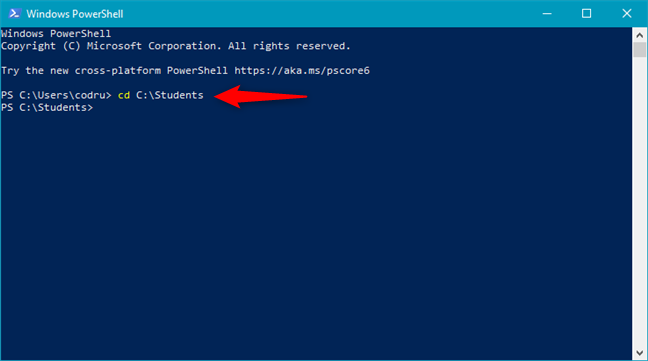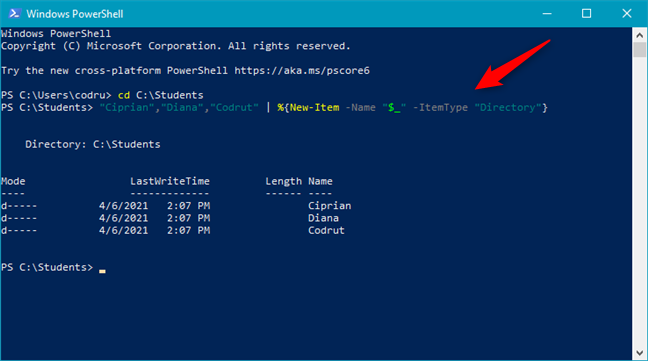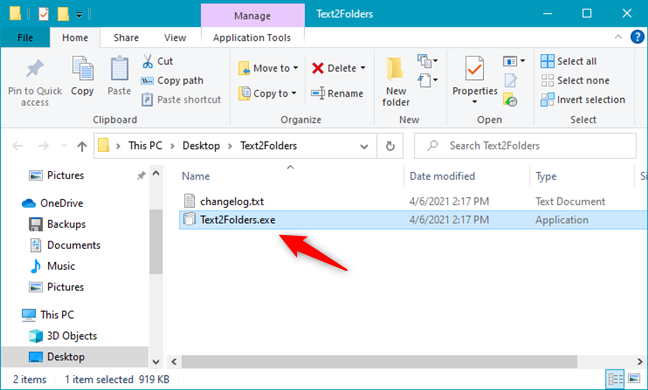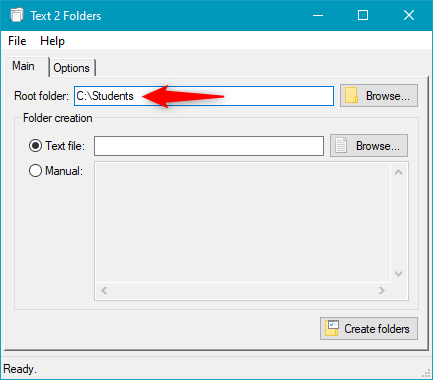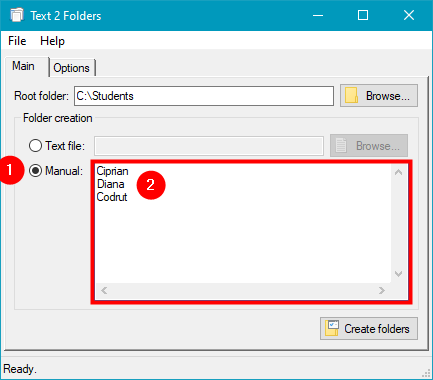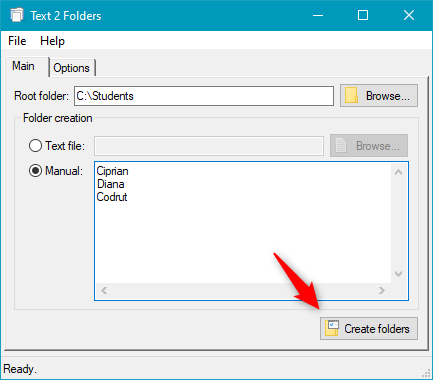¿Se pregunta cómo crear varias carpetas en Windows 10 o Windows 7? Eso puede ser muy útil si eres profesor, por ejemplo. Digamos que tiene una docena de estudiantes en una clase y necesita crear una carpeta para cada uno de ellos en su PC con Windows. Claro, puede crear manualmente una carpeta para cada estudiante, pero eso puede llevar mucho tiempo. Afortunadamente, hay un par de formas de automatizar esto, y se las mostraremos en este tutorial. Entonces, sin más preámbulos, veamos cómo crear varias carpetas a la vez, usando comandos y aplicaciones simples:
Contenido
- 1. Cómo crear varias carpetas a la vez usando CMD
- 2. Cómo crear varias carpetas a la vez usando PowerShell
- 3. Cómo crear varias carpetas a la vez usando una aplicación como "Text 2 Folders"
- ¿Cuál es tu forma favorita de crear varias carpetas a la vez en Windows?
1. Cómo crear varias carpetas a la vez usando CMD
El símbolo del sistema sigue siendo una de las herramientas de automatización más poderosas de Windows, independientemente de si usa Windows 10 o Windows 7. Para crear varias carpetas a la vez, primero abra el símbolo del sistema . Una forma rápida de hacerlo es usar el campo de búsqueda en la barra de tareas e ingresar cmd en él.
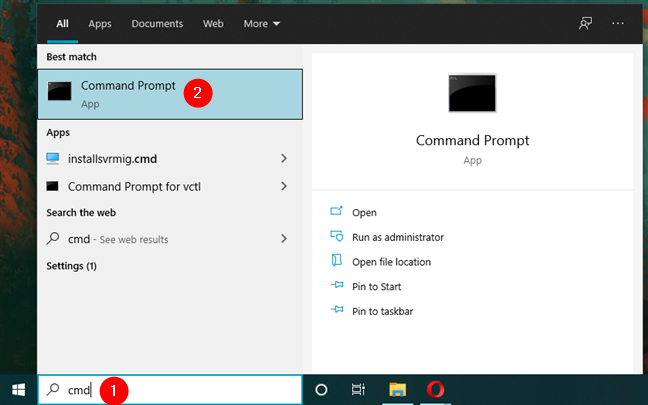
Abrir el símbolo del sistema en Windows 10
Use el comando cd para acceder a la carpeta en la que desea crear sus nuevas carpetas. Por ejemplo, vamos a crear nuestras carpetas dentro de la carpeta C:\Students , por lo que tenemos que escribir cd C:\Students .
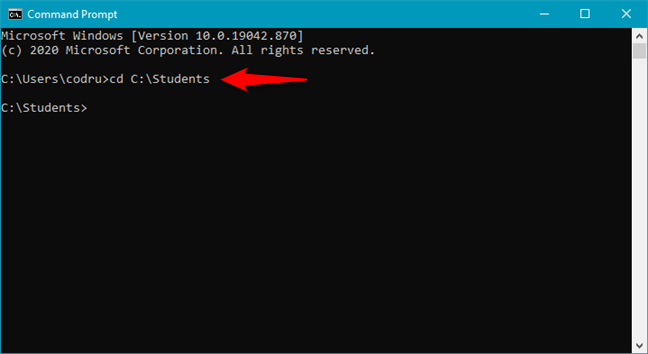
Cambiar a una nueva carpeta usando el comando cd
Una forma más rápida de realizar los pasos anteriores es abrir el Explorador de archivos , navegar a la carpeta en la que desea crear las carpetas múltiples, escribir cmd en la barra de direcciones del Explorador de archivos y presionar Entrar en su teclado.
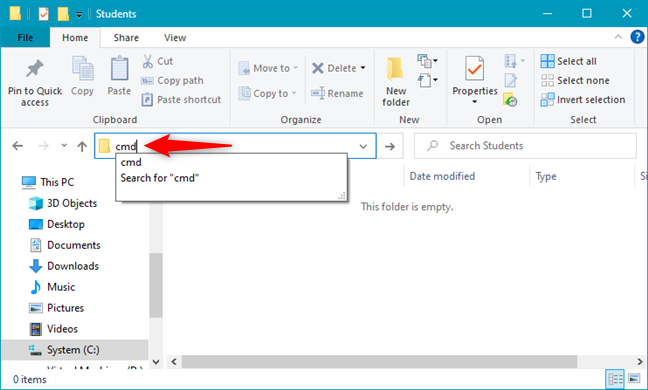
Abriendo cmd dentro de una carpeta usando el Explorador de archivos
Luego viene el paso más crucial, que es crear varias carpetas a la vez. Para hacer eso, en el símbolo del sistema , ejecute el siguiente comando: md carpeta1 carpeta2 carpeta3 . Cambie los nombres de carpeta1, carpeta2, carpeta3 con los nombres de las carpetas que desea crear en su computadora. Además, puede agregar tantas carpetas como desee al comando.
En nuestro ejemplo, queremos crear un par de carpetas con el nombre de los escritores de nuestro sitio web: Ciprian, Codrut y Diana . Para hacer todas estas carpetas a la vez, tenemos que ejecutar: md Ciprian Diana Codrut .
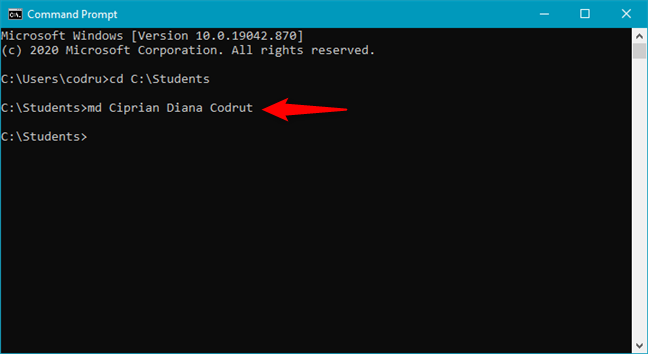
Usando md para crear varias carpetas a la vez
Símbolo del sistema crea instantáneamente todas las carpetas a la vez, como se ilustra en la siguiente captura de pantalla.
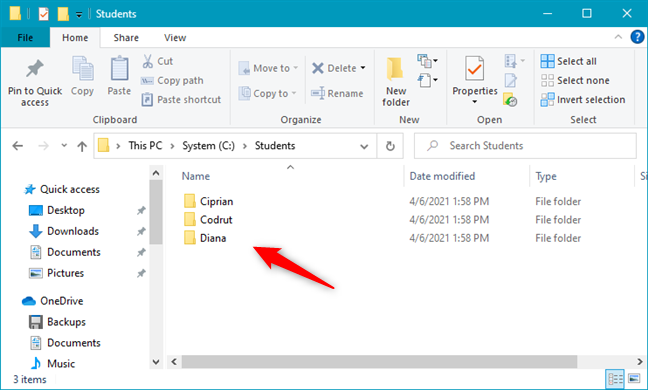
Múltiples carpetas creadas al mismo tiempo
NOTA: Si desea crear carpetas con nombres que contengan espacios, como Mi nueva carpeta 1, Mi nueva carpeta 2 , Mi nueva carpeta 3 , etc., asegúrese de poner los nombres entre comillas o apóstrofes, así: md “ Mi nueva carpeta 1” “Mi nueva carpeta 2” “Mi nueva carpeta 3” . Y, si desea obtener más información sobre md , lea esta guía sobre comandos útiles para CMD.
2. Cómo crear varias carpetas a la vez usando PowerShell
PowerShell ofrece un método similar para crear varias carpetas al mismo tiempo en Windows. Inicie PowerShell (busque powershell usando el campo de búsqueda en su barra de tareas) y use el comando cd para llegar a la carpeta donde desea crear las nuevas carpetas.
Vamos a usar el mismo ejemplo que en el método anterior, por lo que el comando que tenemos que ejecutar es cd C:\Students , para navegar a la carpeta en la que queremos crear varias subcarpetas.
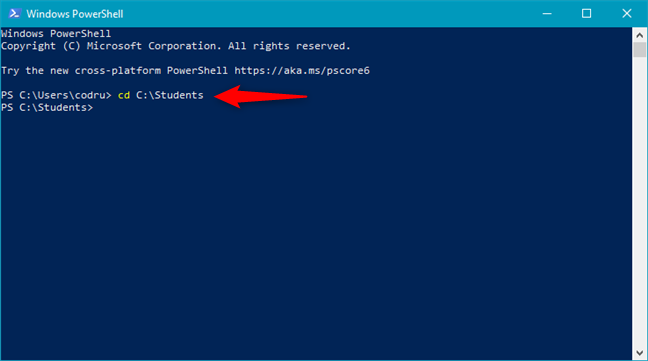
Cambiar a una carpeta diferente usando PowerShell
Luego, ejecute el siguiente comando: "carpeta1","carpeta2","carpeta3" | %{Artículo nuevo -Nombre "$_" -Tipo de artículo "Directorio"} . En lugar de carpeta1, carpeta2, carpeta3 , escriba los nombres de las carpetas que desea crear. Deje el resto del comando como está y tenga en cuenta que puede especificar tantas carpetas nuevas como desee, no solo tres.
Para ejemplificar, vamos a crear tres carpetas a la vez, con el nombre de nuestro equipo en Digital Citizen : Ciprian, Diana y Codrut . Para ello, tenemos que ejecutar este comando: "Ciprian","Diana","Codrut" | %{Artículo nuevo -Nombre "$_" -Tipo de artículo "Directorio"} .
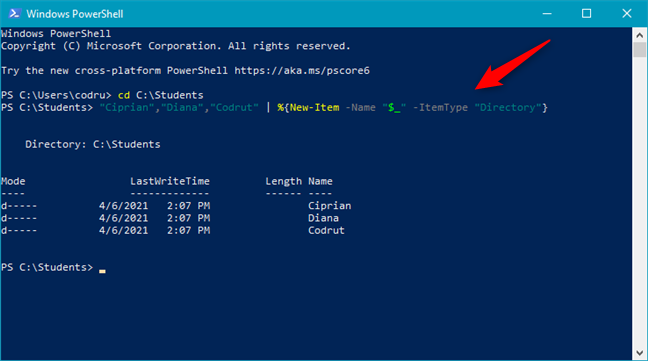
Creación de varias carpetas a la vez
En un instante, Windows crea estas múltiples carpetas, todas a la vez.
SUGERENCIA: una vez que haya creado todas las carpetas que necesitaba y las haya llenado con archivos, puede buscar formas de generar archivos ficticios o cambiar el nombre de todos los archivos en esas carpetas. En ese caso, aquí hay instrucciones sobre cómo crear archivos ficticios aleatorios y cambiar el nombre de todos los archivos en una carpeta.
3. Cómo crear varias carpetas a la vez usando una aplicación como "Text 2 Folders"
El tercer método para crear varias carpetas en Windows se basa en usar una aplicación de terceros llamada Text 2 Folders . No es la única aplicación que puede hacer eso, pero es una de las más fáciles de usar. Puedes descargarlo desde su sitio web oficial: Text 2 Folders . Una vez que lo tenga en su computadora, extraiga el contenido del archivo ZIP y ejecute el archivo Text2Folders.exe que se encuentra dentro.
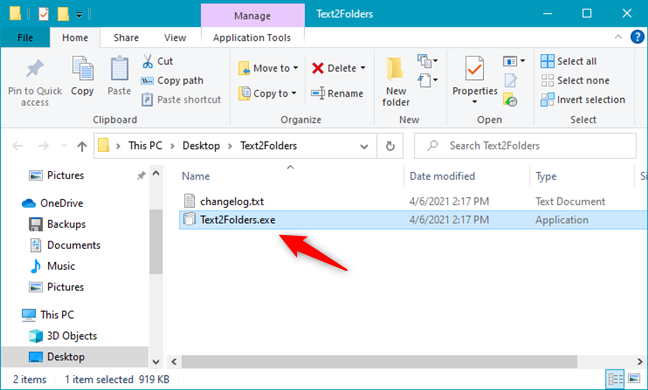
El archivo Text2Folders.exe
En la aplicación Text 2 Folders , haga clic o toque el campo "Carpeta raíz" y escriba la ubicación de la carpeta en la que desea crear varias carpetas a la vez. Alternativamente, también puede presionar Examinar y simplemente navegar a esa carpeta.
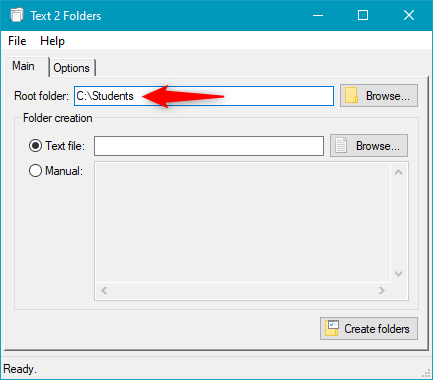
Selección de la carpeta raíz
Seleccione Manual en la sección "Creación de carpetas" de la aplicación. Luego, en el lado derecho de la ventana, escriba los nombres de las nuevas carpetas que desea crear al mismo tiempo. Debe colocar cada nueva carpeta en una nueva línea presionando Entrar en su teclado después de cada una de ellas. Esto es lo que hemos ingresado para crear las tres carpetas ( Ciprian, Diana y Codrut ) que queremos:
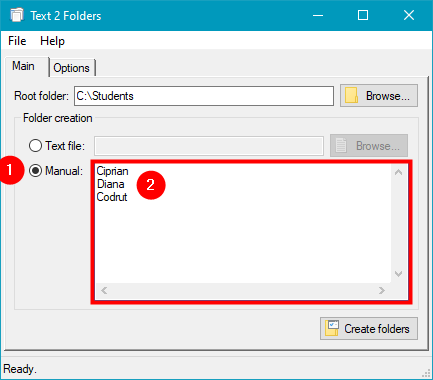
Elegir crear varias carpetas
Una vez que haya escrito todas las carpetas nuevas, presione el botón "Crear carpetas" en la esquina inferior derecha de la aplicación.
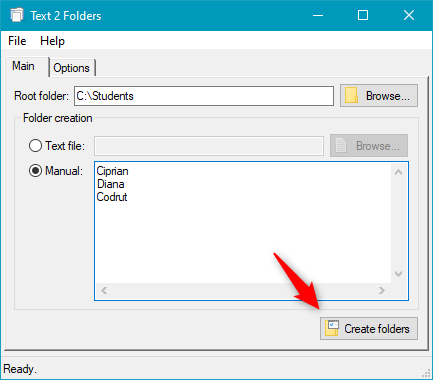
Al presionar el botón Crear carpetas, se crean varias carpetas al mismo tiempo
Luego, Text 2 Folders crea todas las carpetas a la vez.
¿Cuál es tu forma favorita de crear varias carpetas a la vez en Windows?
Ahora sabe cómo crear varias carpetas al mismo tiempo en cualquier computadora o dispositivo con Windows. ¿Cuál es tu método favorito y por qué necesitabas hacerlo? ¿Fue para crear "carpetas de estudiantes" como en nuestro ejemplo, o quería crear varias carpetas para organizar sus fotos? ¿Tuviste otras razones? Háganos saber en la sección de comentarios a continuación, y si conoce otras formas de automatizar la creación de carpetas, ¡no dude en compartirlas con nuestros lectores y también con nosotros!